 App Store
App Store
Søg i App Store for at finde og hente apps og for at hente de nyeste opdateringer til dine apps.
Find den perfekte app. Ved du præcis, hvad du leder efter? Skriv appens navn i søgefeltet, og tryk på Retur. Apps, du henter fra App Store, vises automatisk i Launchpad. Du kan også finde nye udvidelser til Safari, som giver din personlige browseroplevelse en ekstra dimension, ved at klikke på fanen Kategorier i indholdsoversigten.
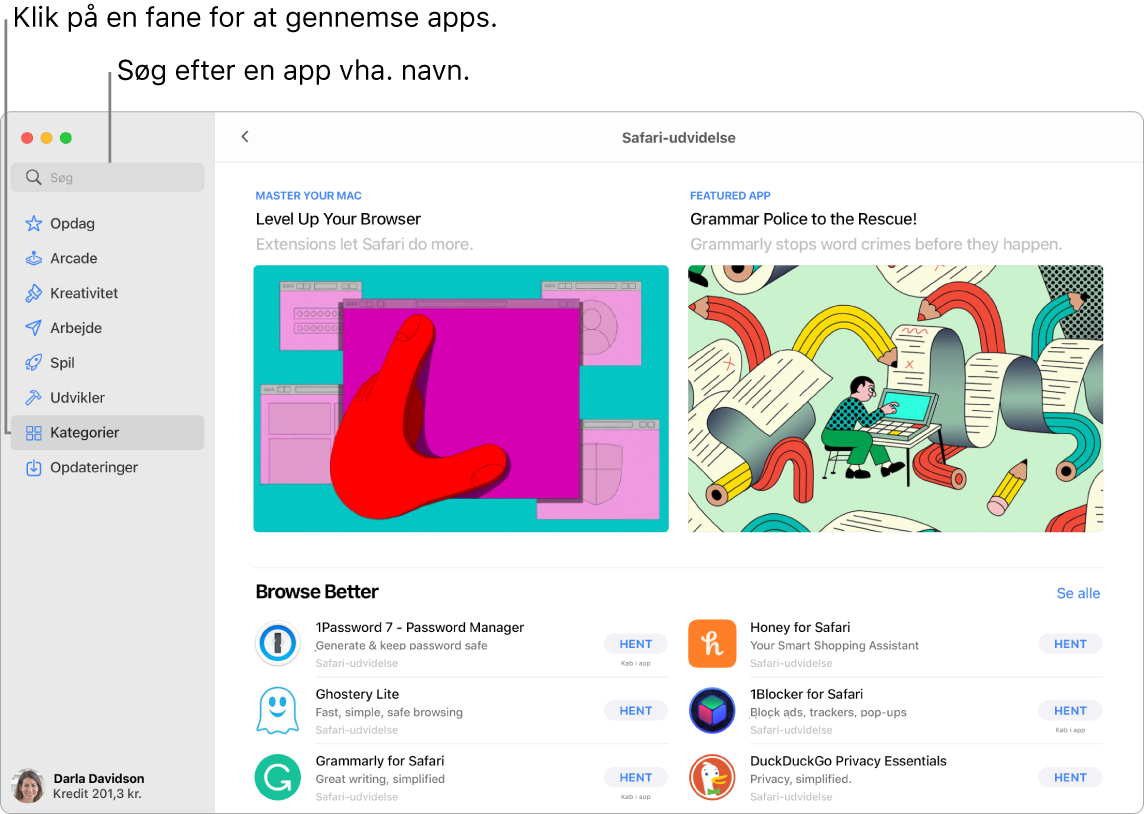
Bemærk: Apple Arcade er ikke tilgængelig i alle lande eller områder.
Spørg Siri. Sig f.eks.: “Find apps til børn.”
Det eneste, du skal bruge, er et Apple-id. Når du vil hente gratis apps, skal du logge ind med dit Apple-id ved at vælge Butik > Log ind eller klikke på Log ind nederst i indholdsoversigten. Hvis du ikke har et Apple-id, skal du klikke på Log ind og derefter klikke på Opret Apple-id. Hvis du har et Apple-id, men ikke kan huske din adgangskode, skal du klikke på “Glemt Apple-id eller adgangskode?” for at gendanne id’et eller adgangskoden. Du skal også oprette en konto med købsoplysninger for at købe betalingsapps.
Brug iPhone- og iPad-apps på din Mac. Mange iPhone- og iPad-apps kan nu bruges på din MacBook Pro med Apple Silicon. Alle de tilgængelige apps, du tidligere har købt til din iPhone eller iPad, vises på din Mac. Søg efter apps i App Store for at se, om er tilgængelige til Mac.
Spil løs. Klik på fanen Arkade for at se, hvordan du abonnerer på Apple Arcade, finde spil, du kan spille, finde spil, der er populære hos dine Game Center-venner, se dine resultater m.m. Spil, du henter fra App Store, vises automatisk i mappen Spil i Launchpad, så de altid er nemme at få adgang til, også fra en controller. Se Abonner på Apple Arcade i App Store på Mac i Brugerhåndbog til App Store og Apple Arcade
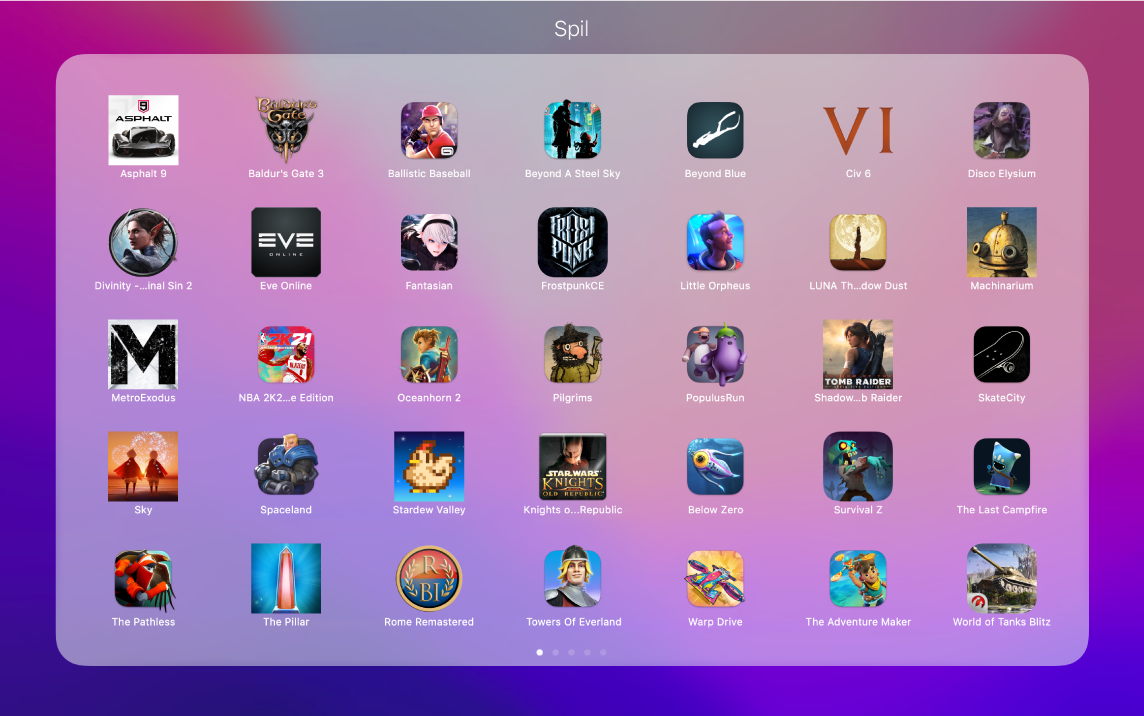
Gem din spilhandling. Du kan gemme et videoklip på op til 15 sekunder af din spilaktivitet ved at trykke på knappen Del på understøttede controllere fra tredjepart, så du kan gennemse din spilstrategi eller bevare nogle spiløjeblikke, der er værd at gemme.
Inviter vennerne til at spille. Med den nye vennevælger til spil med flere spillere er det nemt at invitere dine nye venner og grupper fra Beskeder til at spille Game Center-kompatible spil. Se indgående anmodninger og invitationer i indbakken til venneanmodninger. Se Spil spil på din Mac i Brugerhåndbog til macOS.
Hent de nyeste appopdateringer. Hvis du ser et mærke på symbolet for App Store i Dock, er der tilgængelige opdateringer. Klik på symbolet for at åbne App Store, og klik derefter på Opdateringer i indholdsoversigten.
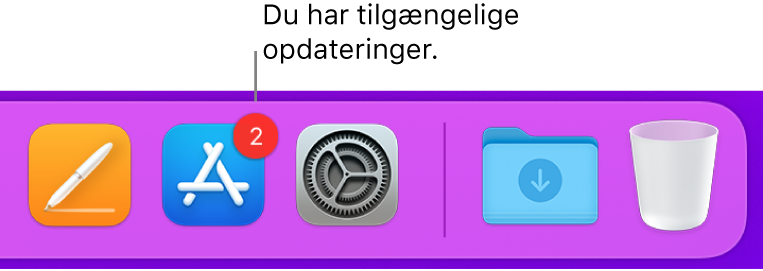
Brug Touch Bar på 13" MacBook Pro. Tryk på en knap for hurtigt at gå til den ønskede fane (Opdag, Arkade, Opret, Arbejde, Spil, Udvikler, Kategorier eller Opdateringer).

Læs mere. Se Brugerhåndbog til App Store.